Word文档中如何输入平方符号
2025-07-16
来源:rouzhuren
编辑:佚名
在日常使用word文档进行文字处理时,常常会遇到需要输入平方符号的情况。掌握多种输入平方符号的方法,能让我们的文档编辑更加高效和准确。
使用快捷键
最简便的方法之一就是使用快捷键。在需要输入平方符号的位置,将光标定位好,然后按下“alt”键并输入数字代码“alt+9312”(小键盘),松开“alt”键后,平方符号“²”就会自动出现。这种方法快速直接,适合经常使用平方符号的用户。
符号插入功能
通过word的符号插入功能也能轻松输入平方符号。将光标移至要插入符号的地方,点击“插入”选项卡,在“符号”组中找到“更多符号”。在弹出的“符号”对话框中,选择“子集”为“拉丁语 - 1 增补”,然后在众多符号中找到平方符号“²”,点击“插入”按钮即可。这种方式能让我们更全面地浏览和选择所需符号,适合对符号输入不太熟练的用户查找特定符号。
输入法插入
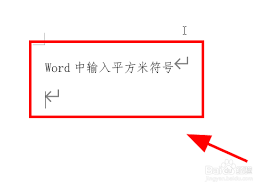
一些输入法也提供了插入平方符号的功能。以常见的搜狗输入法为例,按下“ctrl+shift+z”组合键,打开符号大全窗口。在“数字序号”分类下,可以找到平方符号“²”,点击插入就能添加到文档中。不同的输入法操作方式可能略有不同,但都能方便地插入平方符号,为输入提供了更多选择。

复制粘贴法
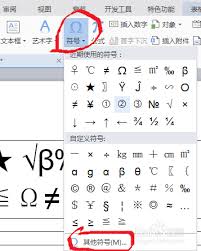
如果只是偶尔使用平方符号,复制粘贴法也是可行的。在网页上搜索“平方符号”,能找到许多包含平方符号的字符表,从中复制“²”,然后粘贴到word文档中需要的地方。虽然这种方法相对不够灵活,但能满足临时需求。
在word文档中输入平方符号有多种方式,我们可以根据自己的习惯和实际需求选择合适的方法。无论是快捷键的便捷、符号插入功能的全面、输入法的多样,还是复制粘贴法的应急,都能帮助我们顺利地在文档中输入平方符号,提升文档的专业性和准确性。
相关下载
小编推荐
更多++









